Как вернуть виндовс 10 к первоначальному состоянию — несколько легких способов
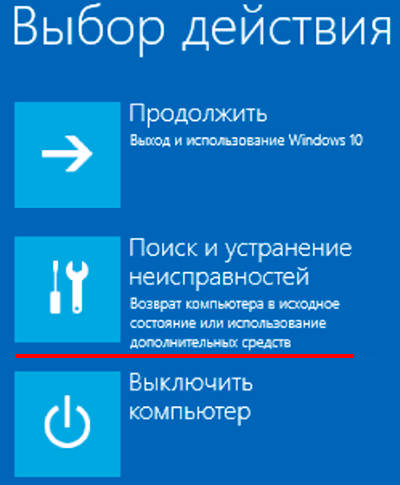
В ходе эксплуатации компьютера каждый из нас может столкнуться с ситуацией, когда операционная система требует восстановления к первоначальному состоянию. Вот несколько простых решений для восстановления идеальной работы Windows 10 без лишних усилий.
Иногда софтверные настройки и установленные приложения могут привести к несовместимости или сбою в работе операционной системы, не говоря уже о множестве вирусов и вредоносных программ, которые тоже могут стать причиной неполадок в работе системы. Однако есть решение: можно восстановить Windows 10 к первоначальному состоянию, чтобы вернуть полную функциональность компьютера и избавиться от всех проблем.
Для простоты и удобства у нас есть несколько методов восстановления. Некоторые из них можно осуществить без дополнительных инструментов, а другие потребуют использования стороннего программного обеспечения. В этой статье мы рассмотрим несколько легких способов, которые помогут вам вернуть Windows 10 к первозданному состоянию без необходимости особых знаний или навыков в области компьютеров и программного обеспечения.
Основные шаги для восстановления Windows 10
В данном разделе рассмотрим ключевые этапы, с помощью которых можно вернуть операционную систему Windows 10 к первоначальному состоянию. Приведенные ниже шаги позволят вам восстановить работоспособность системы и исправить возможные проблемы без лишних сложностей.
1. Восстановление через настройки:
Windows 10 предлагает встроенную функцию восстановления, которая позволяет вернуть систему к предыдущему состоянию без потери ваших файлов. Для этого необходимо открыть «Настройки», выбрать раздел «Обновление и безопасность», затем перейти во вкладку «Восстановление» и следовать инструкциям на экране.
2. Использование системного восстановления:
Если встроенная функция восстановления не дает желаемых результатов, можно воспользоваться системным восстановлением. Для этого нужно перейти в «Панель управления», выбрать «Система и безопасность», затем «Система» и «Создание точки восстановления». Следуйте инструкциям и выберите нужный период восстановления.
3. Чистая установка операционной системы:
Если проблемы с Windows 10 оказались неразрешимыми, вы можете выполнить чистую установку операционной системы. Этот способ требует сохранения важных файлов на внешний носитель и удаления всех данных с жесткого диска. Инструкции по чистой установке можно найти на официальном сайте Microsoft.
4. Использование восстановительного носителя:
В случае если предыдущие методы не сработали, можно воспользоваться восстановительным носителем, который содержит специальные инструменты для восстановления Windows 10. Восстановительный носитель можно создать на другом компьютере с помощью официального инструмента Media Creation Tool.
5. Обратиться за помощью к профессионалам:
Если вы не уверены в своих навыках или предпочитаете довериться профессионалам, всегда можно обратиться к специалистам или сервисным центрам, которые окажут квалифицированную помощь по восстановлению Windows 10.
Используя описанные шаги, вы сможете вернуть операционную систему Windows 10 к работоспособному состоянию и избавиться от возможных проблем или ошибок. Запомните, что перед выполнением любых действий рекомендуется создать резервные копии важных данных, чтобы избежать их потери.
Выбор способа восстановления
В данном разделе рассмотрим различные варианты, которые помогут вернуть операционную систему Windows 10 в исходное состояние. Каждый пользователь может выбрать подходящий для него метод, основываясь на своих предпочтениях и возможностях.
Этот раздел предназначен для тех, кто хочет восстановить Windows 10, но не знает, какой способ выбрать. Здесь вы найдете информацию об альтернативных методах, которые помогут вам вернуть операционную систему к ее начальному состоянию.
Восстановление Windows 10 может быть выполнено различными способами, включая использование системного восстановления, переустановку операционной системы или использование встроенных инструментов. Важно выбрать подходящий для вас метод, учитывая возможные риски и ограничения каждого из них.
Необходимо учитывать, что выбор способа восстановления зависит от вашей конкретной ситуации. Некоторые методы могут быть более подходящими для различных сценариев, таких как удаление вредоносного ПО или исправление системных ошибок. Поэтому важно внимательно ознакомиться с предлагаемыми методами и выбрать наиболее подходящий для вас.
Проверка наличия обновлений
Убедитесь, что ваша операционная система всегда обновлена и работает наилучшим образом, проверив наличие свежих исправлений и функциональных улучшений.
Операционная система Windows 10 активно развивается и постоянно обновляется, чтобы предоставить пользователям новые возможности, безопасность и стабильность работы. Проверка наличия обновлений позволит вам быть уверенным в том, что ваш компьютер оборудован последними исправлениями и улучшениями.
Пожалуйста, учтите, что процесс проверки обновлений может занять некоторое время в зависимости от скорости вашего интернет-соединения и доступности серверов обновлений Microsoft. Вы также можете установить автоматическое обновление системы, чтобы быть всегда в курсе последних версий операционной системы.
Как проверить наличие обновлений в Windows 10?
1. Откройте меню «Пуск», а затем выберите «Настройки».
2. В меню «Настройки» выберите «Обновление и безопасность».
3. В разделе «Обновление и безопасность» выберите «Windows Update».
4. Нажмите кнопку «Проверить наличие обновлений».
5. Подождите, пока система выполнит поиск доступных обновлений.
Если обновления найдены, система предложит вам установить их. Убедитесь, что ваш компьютер подключен к электрической сети и имеет стабильное подключение к интернету, чтобы успешно установить обновления.
Примечание: После установки обновлений может потребоваться перезагрузка компьютера для вступления изменений в силу.
Теперь вы знаете, как проверить наличие обновлений в Windows 10 и быть уверенным в том, что ваша операционная система работает в актуальной версии.

Похожие записи: